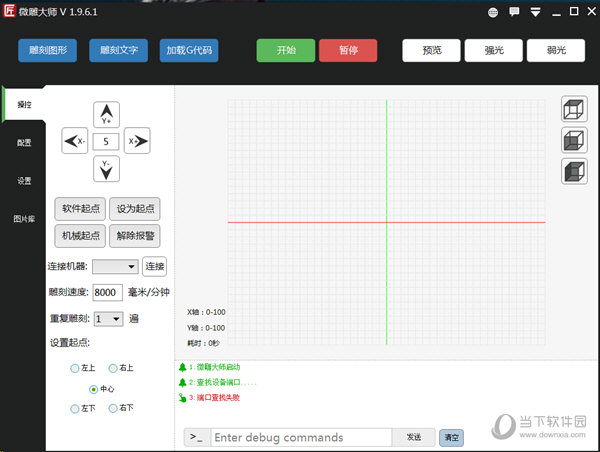Win8系统共享打印机出现错误提示0x000006d9怎么解决?下载
很多时候,由于资源问题,我们往往都会几台电脑同时使用一台打印机,这时候就需要我们把一台电脑连接上打印机并共享这台打印机才能实现几台电脑同时使用的功能。不过,最近却有Win8系统用户反映,共享打印机的时候,出现错误提示“0x000006d9”,导致打印机共享失败。那么,Win8系统共享打印机出现错误提示0x000006d9怎么解决呢?下面,我们一起往下看看。
方法步骤
方法一
1、打开控制面板,找到并打开管理工具,在管理工具中找到并双击组件服务;
2、知识兔点击左侧边栏的服务,在出现的服务列表找到并鼠标右键单击Windows Firewall,知识兔选择启用命令即可。
方法二
1、右键单击计算机,知识兔选择管理,在管理界面,打开服务和应用程序下的服务选项,在出现的服务列表中找到并右键单击Windows Firewall,知识兔选择启用命令即可。
方法三
1、在控制面板列表下,找到并打开Windows防火墙选项;
2、通过使用推荐设置或启用Windows防火墙功能,启用防火墙即可。
以上就是Win8系统共享打印机出现错误提示0x000006d9的具体解决方法,按照以上方法进行操作,就能顺利解决该问题,从而正常进行共享打印机了。
下载仅供下载体验和测试学习,不得商用和正当使用。
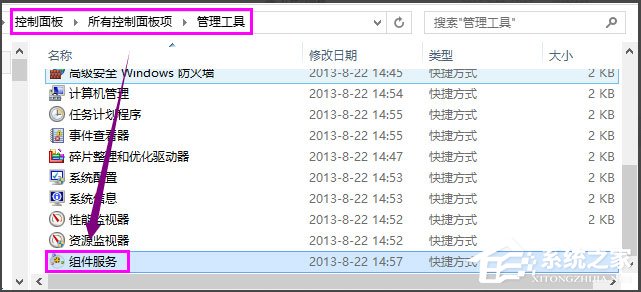
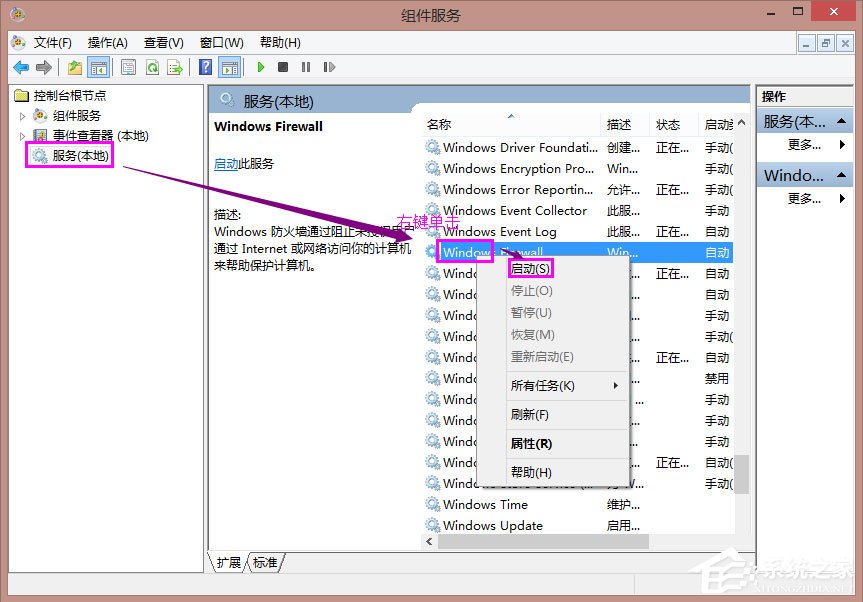
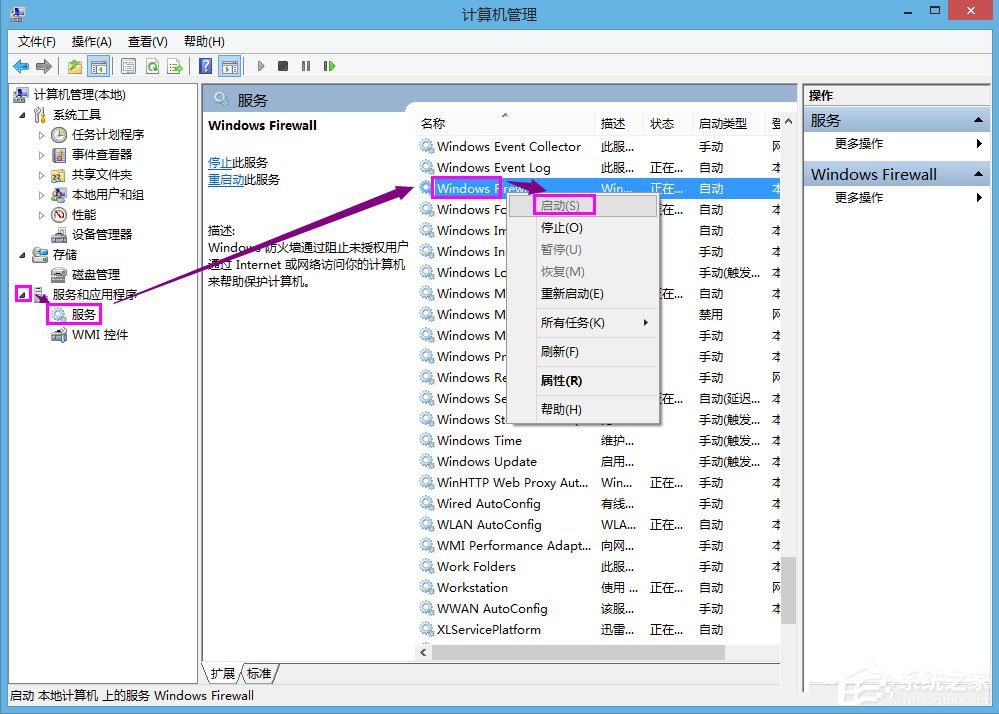
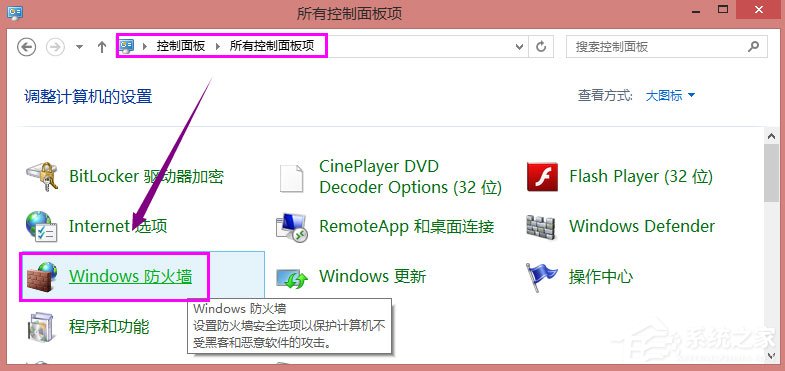
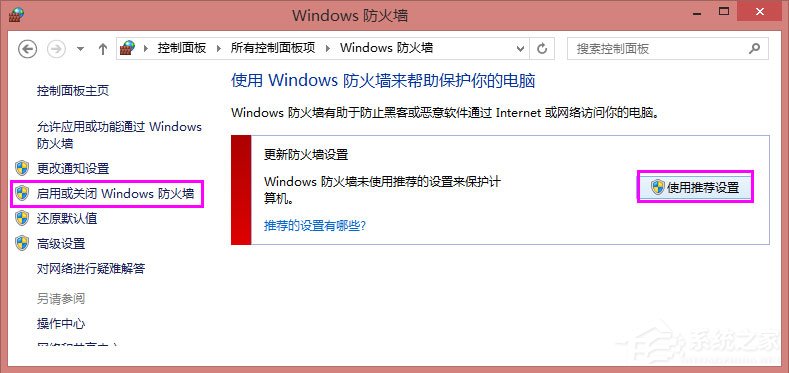

![PICS3D 2020破解版[免加密]_Crosslight PICS3D 2020(含破解补丁)](/d/p156/2-220420222641552.jpg)